 →
→ 
お気に入りの写真を、年月を経て古ぼけた感じに加工して見ましょう。
よく本に載ってる、セピア色の加工だけじゃなんか物足りないでしょ?
ここでの作業は 640*480ドット、フルカラーの画像を加工しています。画像のサイズによって
設定が微妙に異なる場合がありますのでご注意下さい。
今回からより見やすいように、レイアウトを変えました。
 →
→ 
 | カラー → 単色効果 を 色相32、彩度41で適用すると左のような色合いになります。好みによってパラメータを変更してください。 カラーツールについてはまたTipsのほうで解説する予定ですが、彩度を下げるとより白黒に近づきます。逆に上げるとカラーが強まります。色相を変更するとどういう色合いになるかが変わります。もっとオレンジっぽくしたり、えんじ色っぽくしたり出来ます。 |
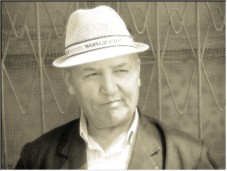 | レイヤーを複製し、複製レイヤーにガウスぼかしを3ピクセルで適用します。その複製レイヤーのブレンドモードをスクリーンにすると左の画像のようになります。 これだけでもだいぶ雰囲気が出ますが、この方法で画像を明るくすると、ソフトフォーカスが微妙にかかる上、写真のディティールを残したまま画像を明るく出来るのでおすすめです。 この後レイヤーを結合しておいてください。 |
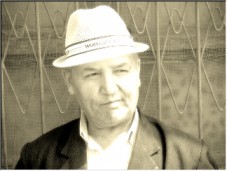 | 古い写真では、明るい部分は白く飛んで、暗い部分のディティールしか残りません。これを再現するために、カラー → 調整 → ハイライト/中間調/シャドウ を ハイライト 85、中間調 50、シャドウ 8で適用します。 面倒くさかったら、カラー → 明るさ/コントラスト で 明るさ0、コントラスト12で適用してもほぼ同じような効果が得られます。 ここらへんの理屈や使い方もTipsで解説する予定です。 |
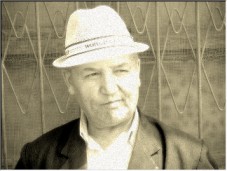 | 画像に乗せるノイズのレイヤーを作ります。
そのレイヤーのブレンドモードを乗算にして、レイヤーの不透明度を 60%程度にした画像が左の画像です。 あまり対した違いは出ませんが(特に縮小してるので)、こだわりって事で。大きい写真でやると、なんでやるのか分かってもらえると思います。
|
 | すべてのレイヤーを結合した後 1.選択範囲 → すべて選択 でエッジがボケます。 これで完成です。 |